Tabla de contenido
Introducción
¿Estás buscando cómo habilitar el modo oscuro de Tumblr? Lo que hace que el sitio web sea más cómodo para la vista durante el día y la noche. Entonces estás en la página de ayuda correcta. Esta página de ayuda explicará qué es Tumblr y cómo puedes habilitar este tema del Modo oscuro.
¿Qué es Tumblr?
Tumblr es un sitio web estadounidense de microblogging y redes sociales fundado en el año 2008. Fue fundado por David Karp y ahora es propiedad de la empresa Automattic. También es más notable para el propietario del sitio web WordPress.com. Tumblr es un servicio que permite a los usuarios publicar contenido multimedia y de otro tipo en un blog de formato breve. Los usuarios pueden seguir los blogs de otros usuarios. Los blogueros también pueden hacer que sus blogs sean privados.
Gran parte del contenido del sitio web es generado por sus usuarios. Al 20 de febrero de 2021, Tumblr tiene 505 millones de blogs.
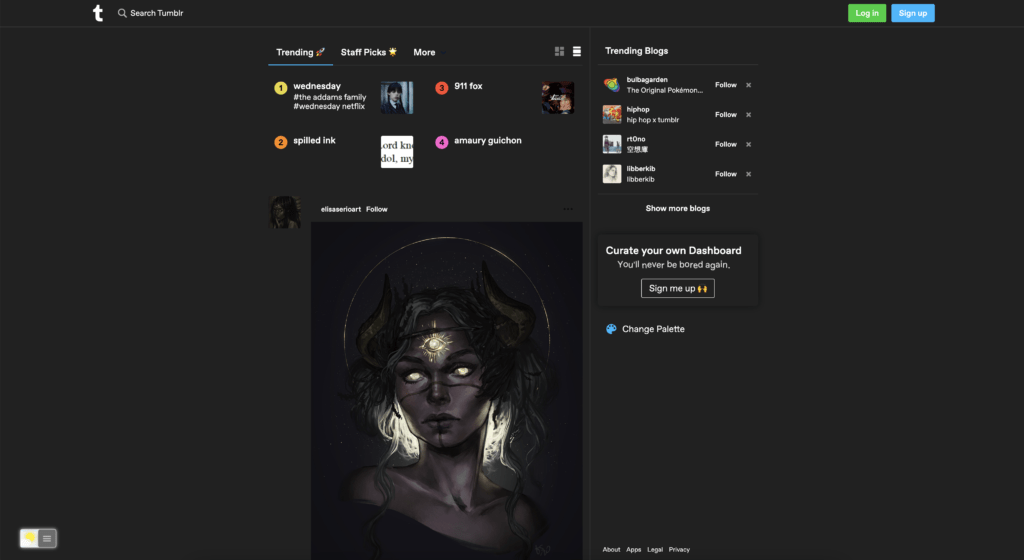
¿Qué es el modo oscuro de Tumblr?
El modo oscuro es una función que altera la combinación de colores de la interfaz de Tumblr, haciéndola más agradable a la vista, especialmente en entornos con poca luz. Cambia el color de fondo de blanco a negro o gris oscuro, con texto blanco o de color claro.
¿Cómo funciona el modo oscuro de Tumblr?
Tumblr Dark Mode funciona ajustando las hojas de estilo CSS de la plataforma. Cuando activa el modo oscuro, las hojas de estilo CSS cambian el color de fondo de la página de blanco a negro, así como el color del texto, lo que hace que el aspecto general de la interfaz sea más agradable a la vista.
Los beneficios de usar el modo oscuro de Tumblr
Existen numerosos beneficios al utilizar el modo oscuro de Tumblr. Éstos son algunos de los más significativos:
1. Reducción de la fatiga visual
Uno de los principales beneficios del modo oscuro de Tumblr es la reducción de la fatiga visual. Los fondos blancos de la mayoría de los sitios web pueden provocar fatiga ocular, especialmente cuando pasas periodos prolongados navegando por la plataforma. Por el contrario, los fondos oscuros del modo oscuro pueden reducir significativamente la fatiga visual, lo que permite una experiencia de navegación más cómoda y agradable.
2. Legibilidad mejorada
El modo oscuro también mejora la legibilidad, haciendo que el texto sea más fácil de leer en la pantalla. Esto es particularmente beneficioso cuando lees o escribes contenido extenso, como publicaciones o artículos de blog, ya que te ayuda a concentrarte en el texto sin distraerte con el fondo blanco brillante.
3. Mayor duración de la batería
Usar el modo oscuro de Tumblr también puede ayudar a extender la duración de la batería de tu dispositivo. Dado que los píxeles oscuros requieren menos energía que los blancos, activar el modo oscuro puede reducir la cantidad de energía que utiliza la pantalla, lo que prolonga la duración de la batería.
4. Mejor estética
Para muchos usuarios de Tumblr, la estética general de su blog es importante. El uso del modo oscuro de Tumblr puede mejorar la apariencia de tu blog, haciéndolo más atractivo visualmente para ti y tus seguidores.
¿Cómo cambiar tu paleta de colores en la aplicación Tumblr?
Puedes habilitarlo en la aplicación Tumblr. Siga los pasos que se indican a continuación para su dispositivo:
Androide
- Abre tu aplicación Tumblr para Android
- Toca el ícono de tu silueta
- En la parte superior, toca el ícono de ajustes
- Y seleccione el elemento del menú. Configuración general
- Siguiente toque en Paleta de color
iPhone
- Abre tu aplicación Tumblr para iPhone
- Toca el ícono de tu silueta
- En la parte superior, toca el ícono de ajustes
- Y seleccione el elemento del menú. Configuración general
- Siguiente toque en Paleta de color
Web
- Abre el sitio web de Tumblr
- Y haz clic en el ícono de silueta.
- Haga clic en el ícono de ajustes en la esquina superior derecha de su blog, elija Configuración generaly luego toque Paleta de color
Ahora puedes elegir entre uno de estos esquemas de color en tu dispositivo personal:
- Azul verdadero, es el esquema de color predeterminado.
- Modo oscuro, para cuando quieras tener una versión oscura
- Clásico de bajo contraste, es el esquema de color de bajo contraste
Activa el Modo Oscuro en Tumblr más allá de la aplicación y en todas las webs con la extensión gratuita del navegador
Para los usuarios habituales de Internet de escritorio, también pueden obtener esta versión del modo nocturno de Tumblr en su navegador web favorito. Eso con la opción Modo nocturno en la extensión del navegador Apagar las luces. Siga los pasos que se detallan a continuación sobre cómo habilitar esta solución gratuita en su navegador web:
- Descargar el Apague la extensión del navegador de luces
- Haga clic derecho en el botón de la lámpara gris y seleccione Opciones en el elemento del menú
- Aparece la página Opciones de Apagar las luces y seleccione la pestaña Modo nocturno
- Y habilita aquí la Noche cambiar o el pulsación larga Función para activar el modo nocturno en la página web actual.
Además, puede personalizar los colores de fondo, texto y hipervínculos del sitio web. Para que puedas personalizarlo según tu estilo temático nocturno. Y obtenga el Modo oscuro en Thumblr que desea ver en su navegador web.
Gratis y de código abierto
La extensión del navegador Turn Off the Lights es gratuita y de código abierto. Y está disponible en todos los navegadores web modernos. Eso incluye Google Chrome, Firefox, Opera, Safari, Microsoft Edge, Yandex, Brave, Vivaldi, Naver Whale, Yandex y Cốc Cốc.
Acceso al sitio (solo al modo oscuro de Tumblr)
La extensión del navegador Turn Off the Lights se toma muy en serio su privacidad y configura esta extensión del navegador para permitir solo el sitio web de Omegle. Estos son los pasos sobre cómo activar esta función.
- Abre el cromo://extensiones página y busque Apagar las luces

- Haga clic en el botón Detalles para abrir la información detallada sobre esta extensión de Chrome
- Busca la sección El acceso al sitioy haga clic en el cuadro de selección del elemento del menú «En sitios específicos«
- Aparece un nuevo panel emergente y escriba ahora esta URL en el cuadro de texto «https://www.tumblr.com».
- Cuando haya terminado, haga clic en el azul Agregar botón para cerrar este panel
Conclusión
- ¿Cómo activar el modo oscuro en Tumblr?
- ¿Existe el modo oscuro de Tumblr?
- ¿Cómo habilitar el modo oscuro de Tumblr?
- ¿Cuáles son los beneficios de usar el modo oscuro de Tumblr?
- El modo oscuro de Tumblr no funciona
- ¿Cómo instalar el modo oscuro de Tumblr?
- Habilite el modo oscuro en cualquier sitio web
Si le resulta útil obtener el modo oscuro para Tumblr, puede hacerlo comparte el enlace en facebook o comparte el enlace en Twitter. Para que su familia, amigos o colegas puedan conocer esta práctica herramienta gratuita.
Preguntas más frecuentes
¿Existe un modo oscuro para Tumblr?
Sí, en Tumblr tienes el Modo Oscuro en tu Android, iOS y aplicación web. El modo oscuro de Tumblr puede proporcionar una mejor experiencia de navegación y reducir la fatiga visual. Con solo unos simples pasos, puedes habilitar Tumblr Dark
¿Puedo activar y desactivar el modo oscuro de Tumblr cuando quiera?
Sí, puedes activar o desactivar fácilmente el modo oscuro de Tumblr siguiendo los pasos descritos en el artículo.
¿El modo oscuro de Tumblr funciona en todos los dispositivos?
Sí, Tumblr Dark Mode está disponible en todos los dispositivos, incluidos equipos de escritorio, portátiles y móviles.
¿El uso del Modo Oscuro de Tumblr afectará mi vista a largo plazo?
El uso del modo oscuro de Tumblr puede reducir la fatiga visual, lo que puede ser beneficioso para la vista a largo plazo.
¿Hay alguna desventaja en usar el modo oscuro de Tumblr?
Si bien el modo oscuro de Tumblr tiene muchos beneficios, puede que no sea ideal para todos. A algunos usuarios les puede resultar más difícil leer texto sobre un fondo oscuro y otros pueden preferir el clásico fondo blanco. Lo mejor es experimentar con ambos modos para descubrir cuál funciona mejor para usted.
¿Puedo personalizar la combinación de colores del modo oscuro de Tumblr?
Sí, el Modo oscuro se puede personalizar en la página Opciones de Apagar las luces, donde puede elegir el fondo, el texto, el hipervínculo y el color del botón.
Did you find technical, factual or grammatical errors on the Turn Off the Lights website?
You can report a technical problem using the Turn Off the Lights online technical error feedback form.